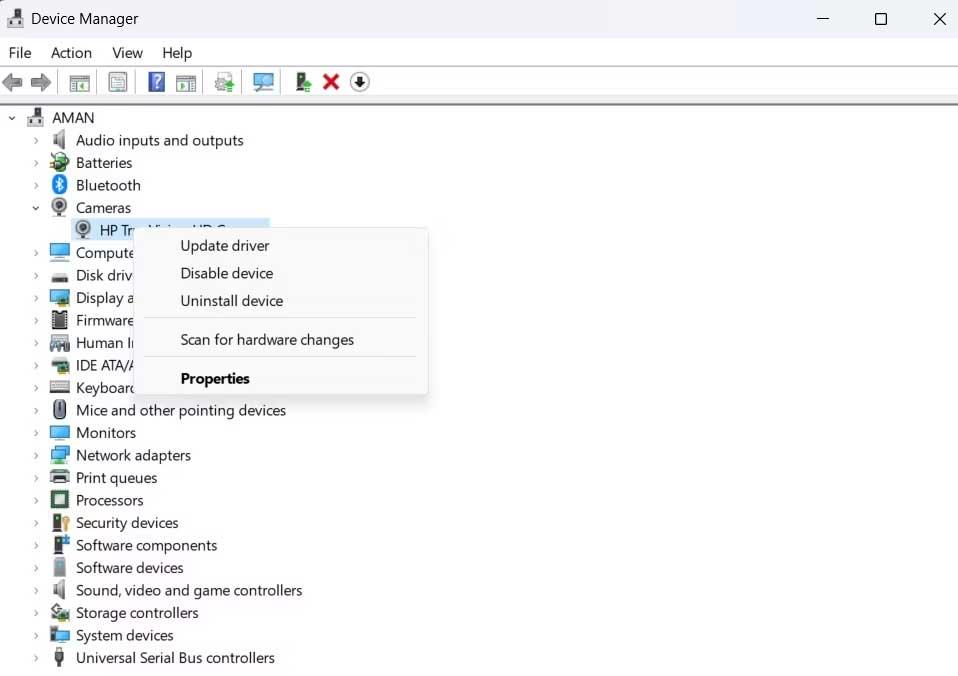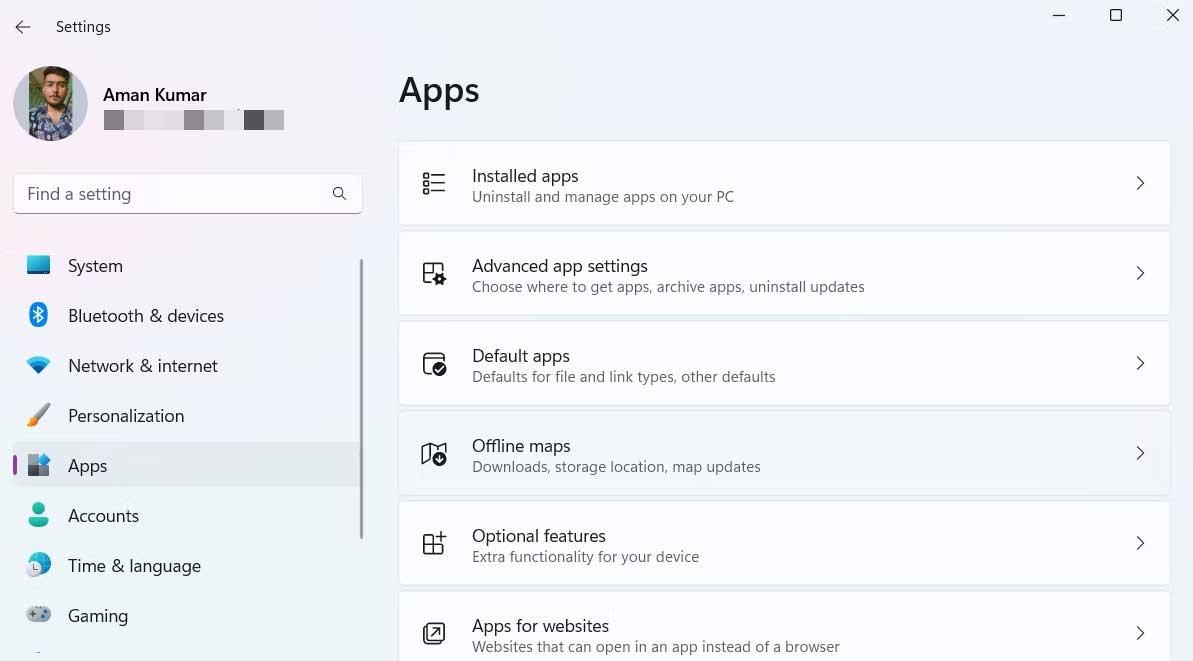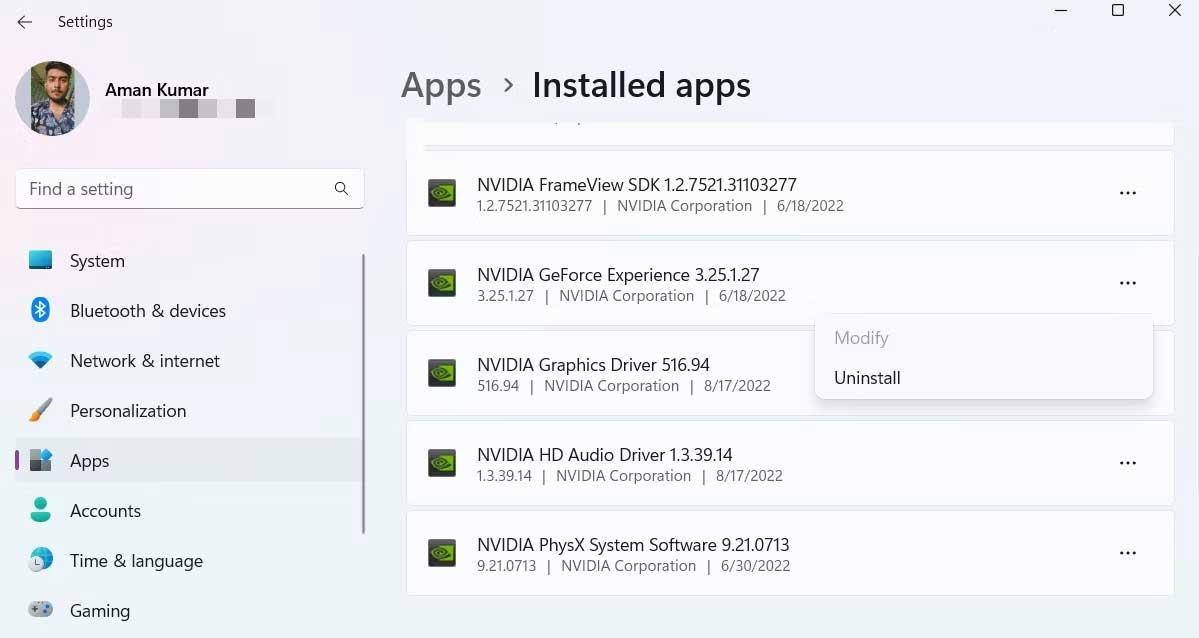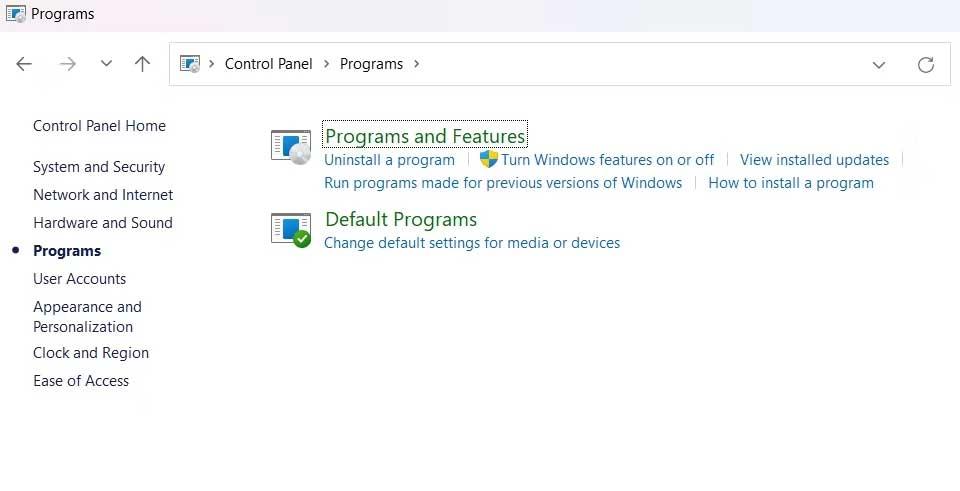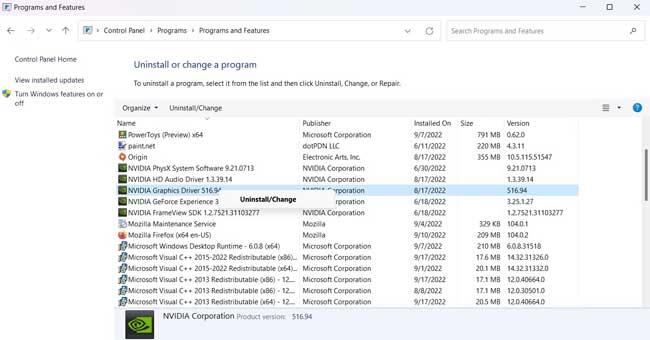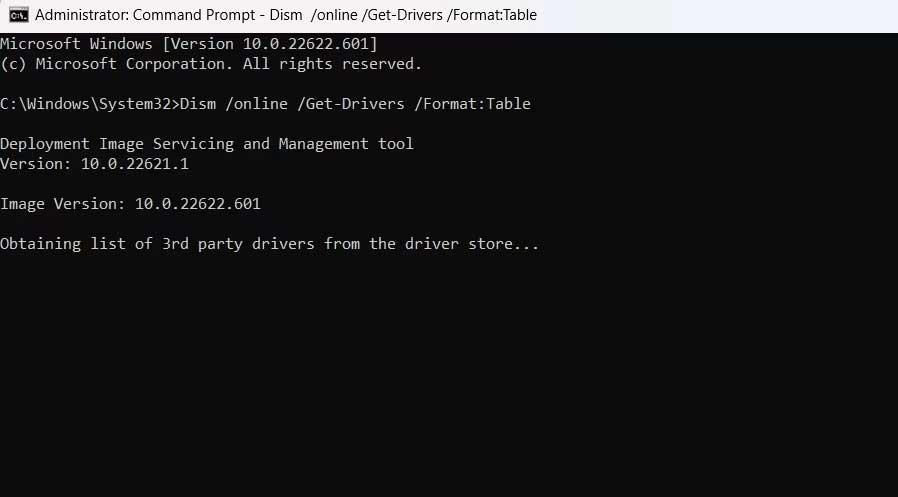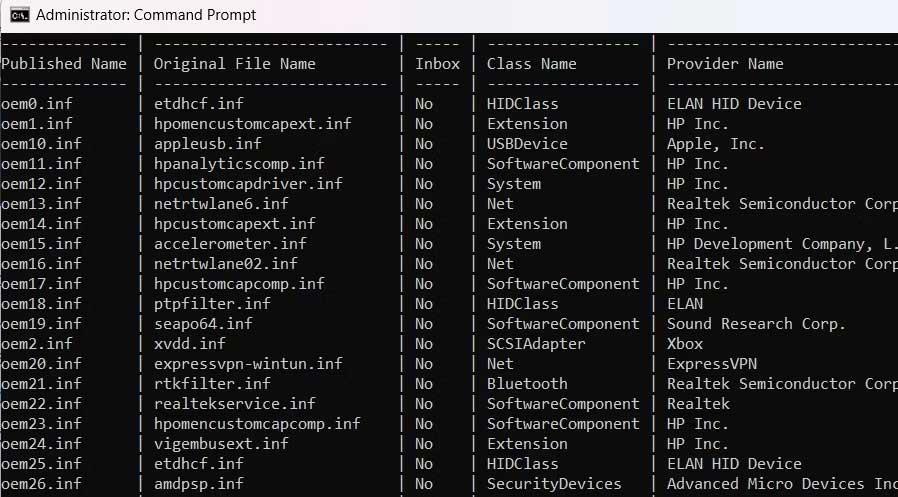如何在 Windows 11 中卸载驱动程序 |
您所在的位置:网站首页 › win11卸载驱动在哪里卸载 › 如何在 Windows 11 中卸载驱动程序 |
如何在 Windows 11 中卸载驱动程序
|
您想删除Windows 11上不需要的驱动程序吗?因此,请参阅下面有关如何在 Windows 11 中删除驱动程序的说明。
设备驱动程序是一个重要的组件,允许计算机检测和管理已安装的硬件,但有时它们会导致系统错误。在这种情况下,您可以快速卸载计算机上的驱动程序。 如何在 Windows 11 中卸载驱动程序 如何使用设备管理器卸载驱动程序 如何通过设置卸载驱动程序 如何使用控制面板卸载驱动程序 如何使用命令提示符卸载驱动程序 如何使用自动运行卸载驱动程序 如何使用设备管理器卸载驱动程序设备管理器是 Windows 计算机上最常用的工具之一。它允许您识别未知设备、更新和卸载驱动程序。您还可以使用它来启用或禁用设备。 要使用设备管理器卸载驱动程序,请按照以下步骤操作; 使用Win + X键打开电源菜单。 从此菜单中选择设备管理器。 双击包含要删除的设备驱动程序的目录。 右键单击该设备并从上下文菜单中选择卸载设备。 单击卸载以确认操作。所选驱动程序将从系统中完全删除。
上述步骤将卸载除打印机驱动程序之外的所有设备驱动程序。 如何通过设置卸载驱动程序设置是 Windows 上所有设置的核心。您可以使用它来管理操作系统配置、控制连接的设备和其他设置。安装还允许您手动删除设备驱动程序。 1. 在 Windows 11 上打开“设置”。 2.从左侧面板中选择应用程序。 3. 选择已安装的应用程序。在这里,您将找到计算机上安装的所有应用程序和驱动程序。
4. 找到并单击要卸载的驱动程序旁边的三点图标。 5.从上下文菜单中选择卸载。
6. 再次单击“卸载”以显示确认窗口。 完成。重新启动计算机以应用更改。 如何使用控制面板卸载驱动程序控制面板是一个重要的 Windows 组件,可让您管理系统设置。这些设置几乎控制着系统行为和外观的所有内容。您可以使用它来根据需要设置 Windows。 控制面板有一个程序和功能部分。在这里,您可以管理所有已安装的应用程序和驱动程序。您可以使用控制面板卸载设备驱动程序,如下所示: 1. 按Win + R打开“运行”对话框。 2. 在运行搜索栏中,键入控制面板,然后按Enter。 3. 将查看方式更改为类别。 4. 单击程序 > 卸载程序。
5. 找到并右键单击要卸载的驱动程序。 6.从上下文菜单中选择卸载/更改。
7. 单击“是”以显示 UAC。 接下来按照屏幕上的说明卸载计算机上的驱动程序。 如何使用命令提示符卸载驱动程序Windows命令处理器,缩写为Command Prompt,是Windows计算机的命令行界面。它提供了一种通过文本命令与系统交互的方法。 您可以使用命令提示符执行各种任务,包括卸载电脑上的驱动程序。就是这样: 1.按 Win 键打开“开始”菜单。 2. 在搜索栏上,键入命令提示符,然后单击右侧面板中的以管理员身份运行。 3. 键入以下命令并按Enter。此命令将显示系统上安装的所有第三方驱动程序。 Dism /online /Get-Drivers /Format:Table
4. 要查看第三方驱动程序和您的计算机系统,请键入以下命令并按Enter。 Dism /online /Get-Drivers / all /Format:Table5. 记下要卸载的驱动程序的发布名称。例如,如果要卸载NVIDIA驱动程序,其发布名称为oem28.inf。
6. 要卸载该驱动程序,请输入以下命令并按Enter。替换 为您要卸载的驱动程序的名称。 pnputil /delete-driver /uninstall /force
运行这些命令将卸载计算机上所需的驱动程序。 第三方驱动程序列表包含计算机上不再安装的驱动程序的名称。如果您尝试使用上述步骤卸载这些驱动程序,您将遇到错误。 如何使用自动运行卸载驱动程序Autoruns 是一个系统实用程序,可显示计算机上当前运行的所有程序。您可以使用它来关闭后台应用程序、管理服务,甚至卸载驱动程序。 以下是使用 Autoruns 卸载驱动程序的方法: 打开浏览器并转到 Microsoft Autoruns 页面。 向下滚动并单击下载 Autoruns 和 Autorunsc 链接。 解压下载的文件。 找到并双击Autoruns64.exe。 从出现的提示窗口中选择“运行” 。将出现“自动运行”窗口。 单击“驱动程序”选项卡。 识别并右键单击要卸载的驱动程序。 从上下文菜单中选择删除。 单击“是”进行确认。以上是在 Windows 11 上卸载驱动程序的方法。希望这篇文章对您有用。 |
【本文地址】
今日新闻 |
推荐新闻 |